出品する
1.ポジティブフィードバックを10以上ある状態から出品する
2.出品作業
3.初めての出品に限りパスワード認証が求められる
4.出品地域の変更の仕方
5.イタズラ入札対処方法
6.Handling time(ハンドリングタイム)
7.Privateの設定
8.終了時間の設定
9.値下げ交渉ありの設定(Best Offer)
10.落札されたら
11.発送したらする事
12.その他
【出品から発送までの流れ】
出品→落札される→梱包作業→発送方法を決める→発送したらフィードバック
1.ポジティブフィードバックを10以上ある状態から出品する
初めての出品には出品制限というのがあり、出品できる「数」と「金額」が決まっています。
初めての場合は1ヶ月 「10 or $500まで!」
10個の商品金額がトータル$500まで。
しかし実績がない状態で1つ$500の商品を出品すると、eBayから警告や、
アカウント停止になる可能性があります。
オークション出品で上限の$500が超えるのは問題ありません。
1ヶ月たったの10しか出品できないのです。しかもフィードバックが0で新規の状態なので、出品しても落札されません。どうするか?まずはフィードバックを10ほど貰えるように安い商品を10個落札してポジティブフィードバックをもらいましょう。私は出品(輸出)する前に「落札(輸入)→ヤフオク出品」していたのでフィードバックは20ほどある状態から出品をはじめました。輸入→ヤフオク出品は利益が少なかったので輸出にもチャレンジしました。
ここでまず挫折するか続けるかの別れ道です。
2.出品作業
ポジティブフィードバックを10もらったら、さあ出品しましょう。
今度はセラー(出品者)としてのフィードバックを10貰えるようがんばりましょう。
出品にはオークション形式と即決(Buy It Now)がありますが、セラー(出品者)としてのフィードバックが10にならないと即決(Buy It Now)出品できません。まずはオークション形式で出品です。
とにかくフィードバックが欲しいところなので、商品は安く出品します。始めは赤字覚悟で出品する人もいますが、数百円の利益ならとれます。
私の場合、インスタント味噌や目薬等残っても自分で使える日用品を出品しました。
・インスタント味噌を78円×3=234円で購入 → $18(約1500円)で出品し落札される → 手数料+送料=1050円 → 利益216円
・目薬298円で購入 →$6(約610円)で落札される → 手数料+送料=240円 → 利益72円
出品するにあたって手数料はかなり高いのでちゃんと把握しておきましょう。
さあ、出品しよう!
「My eBay」→ 「Sell an item」
カテゴリを選択するために、出品商品を簡単に入力します。
←左記の場合 (例)ナルトのフィギュアを出品する
ここでタイトルを入力するわけではないのでわかりやすい単語を入力→「Get Started」をクリック
色々カテゴリが出てくるので、当てはまるところににチェックを入れて、「Continue」をクリック
①Title ここでタイトルを入力。
スペースは半角にしょう。
文字数はできるだけ検索にひっかかるように、できるだけ多く文字を入力しよう。
②Condition 「Used(中古)」か「NEW(新品)」を選択
③写真を掲載しよう
中古の商品の場合は汚れなどわかる写真が必要です。
④商品説明を入力
外国の人はあまり見ない方が多いようなので必要事項だけ簡単に掲載しましょう。長い文をびっしり書いてあるのはヤフオクでも読む気がせずうんざり。
私の場合、【コンディション(新品or中古)、送料、発送方法、追跡の有無、到着までのおおまかな期間、支払い方法(ペイパルだけ)、7日以内に入金よろしく、関税はバイヤーの責任】以上を商品説明に記載してます。※中古の場合はよごれなどあると記載(実際は写真を掲載してる方がわかりやすい)
ちゃんと記載していても質問で聞かれることが多いです・・・。
送料を入力。
Free shipping は送料無料。
国の地域【1.アジア、2.アメリカ、3,南米】によって送料がかなり違ってきます。
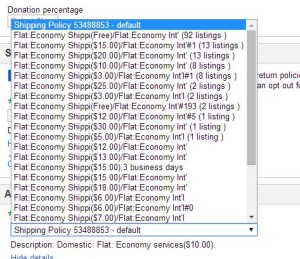 それに発送方法によっても金額が変わるので慎重に決めましょう。
それに発送方法によっても金額が変わるので慎重に決めましょう。
私は「送料一律」と「送料無料」のどちらかで出品してます。
一律だとアジアならお得だけど、南米になると割り高・・。
送料設定はヤフオクと違ってアバウトな金額で大丈夫。
好きな方法を選びましょう。
最後に「Continue」をクリック。
Your fee so far ; $0.00←これは出品手数料です。
左記の場合は0円です。
さあ初出品完了!と思いきや、
ここでまた大きな壁にぶち当たります。
初めての出品はパスワード認証が求められます。
詳細は↓↓
3.初めての出品に限りパスワード認証が求められる
とりあえず「sign in」をクリック → 「Paypal」を選択して「Continue」をクリック
すると「メールアドレス」と「ペイパルパスワード」の入力画面がでます。
PINコードの入力画面が出ます。そして最初の難関!!
登録してある電話番号が出てきて、
「Call me now」(今すぐ電話)or 「Text me now」(テキストで送る)が出てきます。
クリックの前に電話の前でスタンバイをしてから「Call me now」をクリックしましょう。
クリックするとすぐに電話がかかってきます。
もちろん英語ですが、絶対に出て下さい。はっきり言って何をいってるのかわかりません・・・。
「If you ・・・なんたらかんたら・・・ Please press 9」
ここで重要なのは、最後に言っている数字だけ聞きとって下さい!
1~9のどれかの数字です。上の場合9を押します。
もし、聞き取れなかった場合、英語で「再度流して欲しい場合は0を押して下さい」と言います。
何回もこれを繰り返してしまうと「Good bye」と言って切れてしまうそうです。
無事9を押すと次は、「Your PIN Number is 3(スリー)7(セブン)3(スリー)2(トゥ)」
と、4ケタの数字を言います。ゆっくりはっきりと聞き取れるのであせらず落ち着いて聞いて下さい。何回か繰り返して言ってくれます。すぐにメモをして電話を切ります。
その番号を入力すると無事初出品完了です!
次回からは電話もなくスムーズに出品できます。
4.出品地域の変更の仕方
初期の出品時の時には、「Item location」は、
都道府県名とJapanと表記されます。
(例)Tokyo japan
そのままでもOKならいいが、変更したい場合は↓
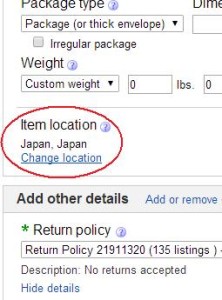
出品画面の下の方にあります。
ここで変更します。
Japan Japan にしてる人もいますね。
5.イタズラ入札対処方法
フィードバック「0」の方が入札して支払いのないままという事がたまにあります。
イタズラの可能性大!
そこで少しでもイタズラを抑えたいです。↓
「buyer requirments(購入者の条件)」を設定できます。
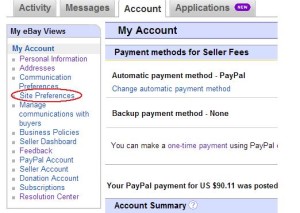 1.[My eBay]のメニューから「Account」→「Site Preferences」をクリック。
1.[My eBay]のメニューから「Account」→「Site Preferences」をクリック。
2.「Buyer requirements」の右側にある「Show」をクリック。
3.「Edit」クリック
4.入札を拒否したい項目にチェックを入れる
チェックを入れたら左下の「Submit」をクリック。
「Buyers without a PayPal account」
(PayPalアカウントを持っていないバイヤー)
※チェックおすすめ。ペイパルを持っていないということは、全く購入する気がないからです。
「Buyers with Unpaid Item strikes」
(アイテムの未払いがあるバイヤー)※チェックおすすめ
「Buyers in locations to which I don’t ship」
(私が発送しない国のバイヤー)
「Buyers with policy violation reports」
(イーベイのポリシーに違反しているバイヤー)※チェックおすすめ
「Buyers with a negative feedback score」
(ネガティブフィードバックがあるバイヤー)
※バイヤーはセラーからネガティブをつけられる事がないので、私はチェックいれてません。
「Buyers who may bid on several of my items and not pay for them」
(私のアイテムを購入して未払いがあるバイヤー)※チェックおすすめ
「Apply above settings to active and future listings」
(上記の設定を現在と将来に適応する)※チェックおすすめ
「Don’t allow blocked buyers to contact me」
(ブロックしたバイヤーからの連絡を拒否する)
私はチェック入れてません。
6.Handling time(ハンドリングタイム)
ハンドリングタイムとは?入金があって商品を発送(追跡をアップロード)するまでの期間のことです。
早ければ早いほど好感は大!
「3 business days」 や 「5 business days」に設定している人が多いようです。
しかし、無在庫出品をしている方にとっては厳しい・・・。
自分の設定の確認。
商品画面の「Shipping and payments」をクリックすると、下の部分に出ます。
トップセラーになるためにはこの期間は守らないとダメなんです。
ハンドリングタイムを守った取引が90% 以上の必要があります。
無在庫の方は常にハンドリングタイム期間内に追跡番号をアップロードできるように、少し長めのハンドリングタイムを設定しておくと安心です。
【Handling time(ハンドリングタイム)の変更の仕方】
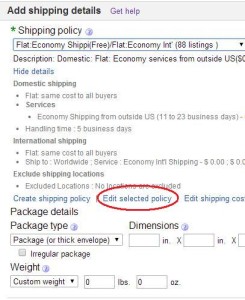
真ん中下辺り、「Add shipping policy」の
「Edit selected policy」をクリック
プルダウンで変更する。
「Economy 」「Standard 」「Expedited 」
と3種類ありますが、
ExpeditedはEMSだとかは決まっていません!
私はほとんどEconomyで、SAL&eパケット発送してます。
人によっては、EconomyはSAL、Standardはeパケット等
自分で区別している人がほとんどです。
決めたら、右下の「Save and close」をクリックでOK。
←こんな画面が出たら「Confirm」をクリック。
あとは一番下の「Continue」をクリックで完了。
7.Privateの設定
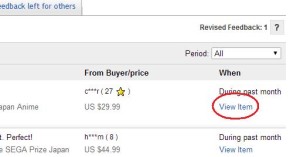 他の人のフィードバックを見ていて「View Item」をクリックすると、何を出品してフィードバックを貰ったかというのがわかります。
他の人のフィードバックを見ていて「View Item」をクリックすると、何を出品してフィードバックを貰ったかというのがわかります。
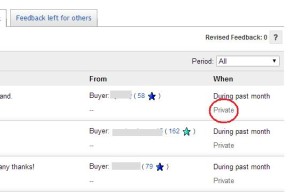
しかし、
←左記のように「Private」となっていて商品がわからないようにしている人もいます。
この設定の方法は、
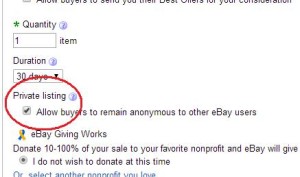 「My eBay」→商品の右側 more actions▼ プルダウンから、「Revise」(修正)をクリック。
「My eBay」→商品の右側 more actions▼ プルダウンから、「Revise」(修正)をクリック。
真ん中ら辺「Private listing」の所にチェックを入れるだけ。
あとは左下の「Continue」をクリックで完了
この設定について
メリット・・・・転売目的の人にわからないようにする
デメリット・・・・特になし
設定しといた方がおすすめです。
8.終了時間の設定
ヤフオクと違ってオークション終了時間の設定はできません。
出品した時間が終了時間になります。
時差があるので迷うところですが、アメリカを基準とすると良いです。
(アメリカ国内でも3時間くらいは時差はありますが・・・)
ヤフオクだと日曜日の午後9時~11時が多いですが、アメリカではもう少し早い時間が好まれるそうで、日本時間で言うと午後11時~1時くらいがおすすめです。普通に仕事をしている人は平日のこの時間に出品するのは難しいですね^^;
9.値下げ交渉ありの設定(Best Offer 又は Make Offer)

金額を入力する下「Best Offer」のところにチェックを入れる。
①は最低金額(入力金額)のオファーは自動で受け付ける。
②は入力金額以下の金額は自動的に断る。
値下げ交渉の申し入れがあった場合。
⇒値下げ交渉(Make Offer又はBest Offer)があった場合の記事へ
10.落札されたら
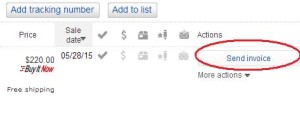 インボイス(請求書)を送ろう。
インボイス(請求書)を送ろう。
「My eBay」→商品の右側に「Send invoice」とあるのでクリック。
金額を確認してから、左下の「Send Invoice」をクリックして完了。
インボイスは送らなくても支払ってくれる場合もあります。
ペイパルで入金をチェックしてから発送しましょう。
発送はペイパルの住所へ送りましょう! ペイパルイパル
11.発送したらする事
★追跡なしの発送の場合
商品の右側にある「more actions▼」から
「Mark as shipped」をクリック
クリックすると箱のマークが濃くなります。
その後はフィードバックを残しましょう。
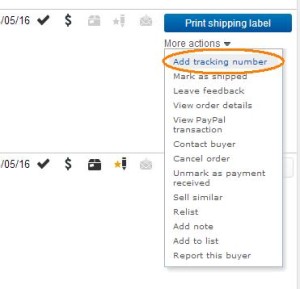
★追跡ありの発送の場合
商品の右側にある「more actions▼」から
「Add tracking number」をクリック

左側の四角の方に追跡番号を入力する。
右側の四角をクリックすると自動で「Japan Post」と入ります。
そのままでもOKですが、「Japan Post EMS」や「Japan Post e-packet」と入力すると丁寧ですね。
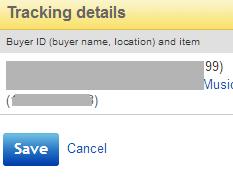
入力したら、「Save」をクリックで完了。
その後はフィードバックを残しましょう。
12.その他
【★質問が来た】
バイヤーからメッセージが届くとMessagesに届きます。
早い返事を心がけましょう。
【★値下げのオファーが来た】
値下げ交渉を設定していていた場合、Offerのメールがきます。
メッセージがある時は、バイヤーのIDの下に記載されています。
※注意することがあります。
$120+送料$20(値下げ交渉設定)で出品している商品に、$100で値下げ交渉がきたとします。
実は値下げ交渉のメッセージ欄に「送料込みの金額です」なんて書かれていたのを気づかずに値下げ交渉をOKしてしまっては、後でも文句を言われかねません。気をつけましょう。
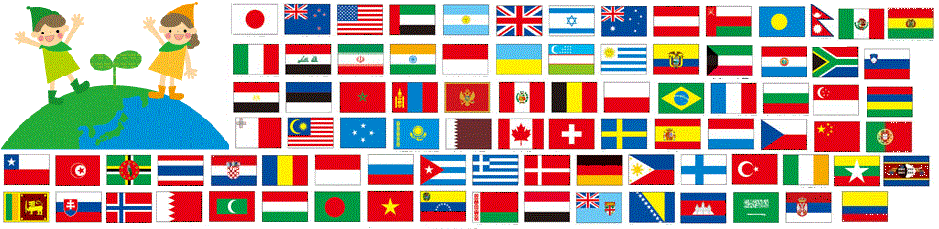


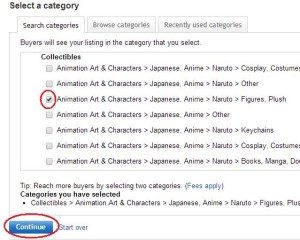




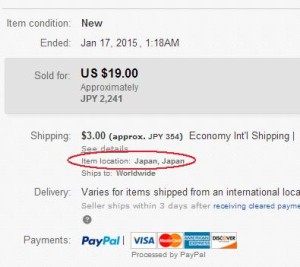

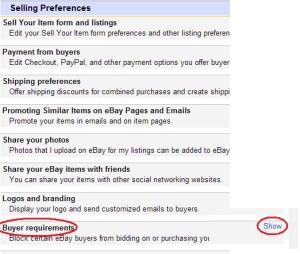
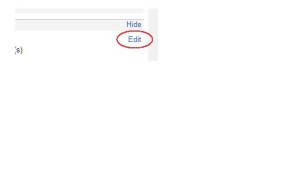
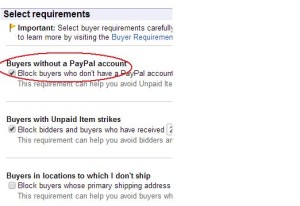
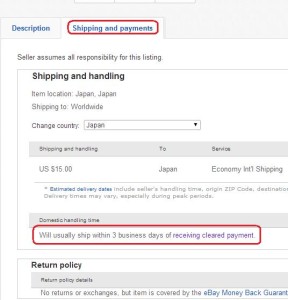
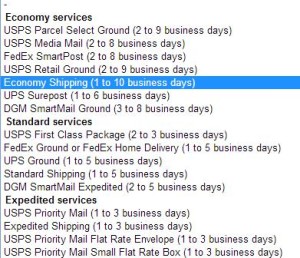
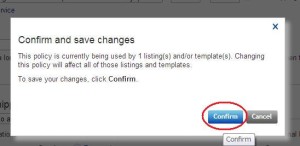
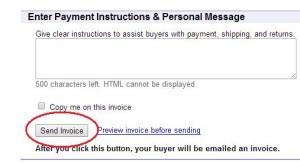
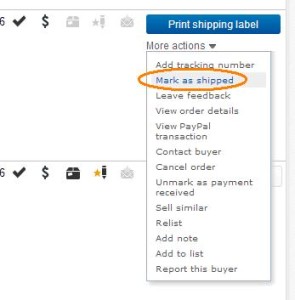
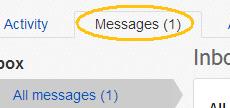

初めまして^_^
出品に挑戦していますが、全くできません。
そこで、いくつか教えていただきたいのですが、構いませんでしょうか?
Shipping details の画面がこちらのサイトとは違っていて、送料設定ができません。
また、初出品ですが、ピンコード入力などの画面もでてきません。
出品を諦めた方がいいのでしょうか?
主さまは英語で出品作業をされましたか?
どこかに出品マニュアルなとろあるのでしょうか?
売り上げが今安定されている、とのことですが、出品してどれくらいから20万くらい安定して稼げるようになるのでしょうか?
ご回答いただけましたら幸いです。
こんにちは!ブログをご覧になって頂いてありがとうございます。
・送料設定について
送料設定は「Add shipping details」のところから▼プルダウンで選択できるはずなのですが、カテゴリによって送料制限がある場合があります。
全てのカテゴリで出品したことはないのですが、CDなどは制限があります。よって初心者は「free shipping」送料無料で出品する事をおすすめいたします^^
・ピンコード
初めての出品画面の入力が終わり、最後に「Continue」をクリックしたら出てくるはずです。
・英語
全くわかりません^^;なのでほとんどYAHOO!翻訳で翻訳してます。たまに変な訳になってしまうので要注意。特に長い文章の時は変な翻訳になってしまうので、わかりやすく箇条書きのような感じで英語の文章を送ります。大事な事だけ伝わればいいのです^^
・出品のマニュアル?
「はじめてのイーベイ出品」の本を買いましたが、画面が変わっていて結局ネットで検索しながら出品しました。
・売り上げの安定
出品を始めたのは2014年3月からで、リミットアップを一度もしてなく地道にしていってるので安定しはじめたのは去年夏頃からです。
初めてのことばかりで戸惑うことでしょうが、諦めるのはまだ早い!
私も始めての出品、梱包等の時は1日がかりだったり、数日かかってしまったり悪戦苦闘しながらやってきました。
お互いがんばりましょう。
出品できたらまた教えていただきたいです^^
現在 seller buyer でのfeedback 201です。
発送と同時に positive feedback を入れていますが、正解でしょうか?
ebay で輸出をはじめて約二年になりますが、はじめは毎日のように売れていましたが、最近では一週間に一度くらいです。
少々特殊なitem ですが、なぜでしょうか?
Top-rated seller power sellerがあります。
こんにちは、コメントありがとうございます!
「発送と同時に positive feedback を入れている」との事ですが、私もそうしています。
正解があるわけではないのですが、ずっとそうしていて問題はありません。
12月は1年で一番売れ時なので、この時期に売れなくなったのは痛手ですね・・・
売れなくなった理由は色々あると思います。
①リサーチ不足、②タイトルが悪い、③写真が少ない、④金額が高い、⑤送料が高い、⑥ライバルが出て安くなった、等・・・
出品しているアイテムが特殊とありますが、この時期はクリスマスプレゼントを買うアメリカ人がかなり多いです!
発送はクリスマスまでに間に合うかの問い合わせがすごく多いので、またリサーチしてみてはいかかでしょうか。
売れる物を探すためにはリサーチは一番大事です。売れるためにはトップセラーは維持したいところなので、リサーチがんばってください。
私も今日リサーチしていくつか出品しました☆お互いがんばりましょう☆
ebayまだ一月の初心者です。
いろいろネットで検索していてたどり着きました。
親切、丁寧に解説されていて勉強になります。
現状ですが、全く売れません。
定番通り、過去の売れ筋を元にして、金額は最初なので
赤字覚悟でかなり下げているのですが。
価格帯は送料込みで5~10ドルぐらいにしています。
評価は購入でしかなくやっと2桁までいったところです。
始めは1ドルぐらいの価格でお茶とかを売った方がよいのでしょうか。
気になっているのが、location等いろいろ変えて検索しているのですが、
自分の出品が検索結果に出てきません。ブログに記載されていることは一通り試しました。
売れても赤字なのに、全然売れないので、参入の壁を実感しました。
リミット枠もあるので、八方塞がりの状態です。
はじめたころはどのような感じでしたでしょうか?
satoshiさんん、はじめまして。
始めた頃から数ヶ月は赤字でした^^;かなりゆっくりとリミットを詰み上げていきました。
始めにした事は、ebayで売れているものを真似してそのまま安く出品することから始めました。
出品していたのは仕入れ値が数百円の商品ばかりです。
ただ安くするといいますか、ライバルより安値にすることです。
eBayは継続していく事が大事です。
そしてリサーチをずっと続けていくと、新たな発見があります。
始めは誰もが通る道です。がんばっていきましょう!
はじめましたこんにちは。
出品方法探してたらたどり着きました。
出品について質問です
現在Positive Feedback 0 で見る専用にしていたのですが1点出品したい物があり挑戦してみようとしておりました。
Positive Feedback 0 の場合 の出品制限
『10個の商品または金額がトータル$500まで』
の500ドルというのは出品時の金額がトータルが500ドルという事でしょうか?
入札金額が500ドル以上にならないという事でしょうか?
お手数ですがご教授頂けると幸いです。
宜しくお願いします。
satoさん、こんにちは。
出品制限$500というのは出品時の金額ではありません。
10商品の合計金額が$500です。
かといって、実績がない状態で1商品$500の商品を出品すると、
eBayから警告や、アカウント停止になる可能性があります。
オークションで上限の$500超える場合は大丈夫ですが、あまり聞いたことはありません・・・。
ebayのどの情報、セミナーに行っても簡単にできるように言っていますが、今回のこのページは私にとっては大変役に立つページでした。
もし、ご指導いただけるとしたら、指導料はいくらくらいかかるでしょうか?
ぶしつけな質問ですがよろしくお願いいたします。
hamanoさんん、はじめまして。
このブログが役に立って幸いです。
指導などはしていません・・・
気まぐれにeBayせどりについて経験した事をブログを書いている次第です^^
コメントをくださる方から勉強になるなる事もあるので、ゆずころ自身も役にたっています。
YUZUKORO さま
興味深く拝読させていただきました。
一つご確認をさせていただきます。
項目2 出店作業に記載された「インスタント味噌」に関してです。米国への食品輸出はFDA の規制が厳しく、「インスタント味噌(味噌汁と解釈します)」のeBay出店は現在も問題ないのでしょうか。私がFDAの規則を読む限りは、問題ないと考えます。よろしくご教示いただければ幸いです。miyashita
はじめまして、miyashita hiroakiさん。
ご返事がかなり遅くなってしまいまして、すみません・・・
インスタント味噌汁ですが、ゆずころは出品していませんが、
今も多くの方が出品して取引しております。
yuzukoro 様
お世話になります。
どうしてもご返事を見ることができません。
ご返事を私のメールアドレス宛に送信願えれば
幸いです。
よろしくお願いします。
miyashita
はじめまして。
今から10年以上前にeBayを通して売買いしていました者です。メキシコに送った商品が届いた届かないで嫌気がさして暫く遠ざかっていました。
フィードバックは60位です。
最近久しぶりにまた始めようとしたところ、当たり前ですが、大分変わっていて戸惑っています。
ebayにログインは出来ますが、My eBayを開くとそこから先、個人情報、支払情報他全て操作出来ません。これってアカウント凍結されているという
事でしょうか? もしご存じですたら、これから何を行えば良いのかアドバイス頂けないでしょうか?よろしくお願いいたします。
はじめまして。返事が大変遅れましたが・・・
アカウントが停止されたら出品や入札などができません。
My eBayも操作できないのはわかりません(^^;)
問い合わせしてみてはどうでしょうか。